XScreensaverは、X11ディスプレイサーバー用のスクリーンセーバーおよびロッカーです。 Ubuntuにはgnome-screensaverが付属しています 、しかしそれは箱から出してうまくいきませんでした。このチュートリアルでは、Ubuntu 18.04 /Ubuntu19.04にXScreenSaverをインストールする方法と起動時に自動起動する方法を示します。
Ubuntu 18.04、Ubuntu19.04にXScreenSaverをインストールする
XScreensaverはUbuntuソフトウェアリポジトリに含まれているため、ターミナルウィンドウで次のコマンドを実行することで簡単にインストールできます。
sudo apt install xscreensaver
XScreenSaverのバージョンを確認するには、次のコマンドを実行します。
xscreensaver --help
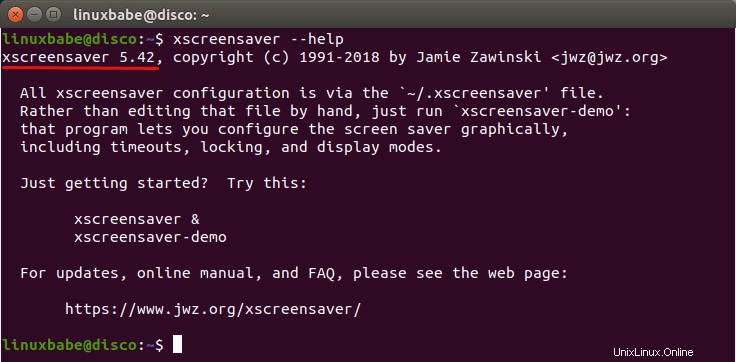
これで、UnityDashまたはお好みのアプリケーションランチャーからXScreenSaverプログラムを起動できます。
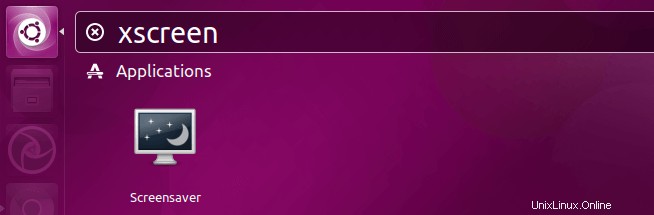
最初に起動すると、プログラムはXScreenSaverデーモンを起動するように要求します。 [OK]をクリックしてデーモンを起動します。デフォルトでは、10分間操作がないと、ランダムにスクリーンセーバーが表示されます。
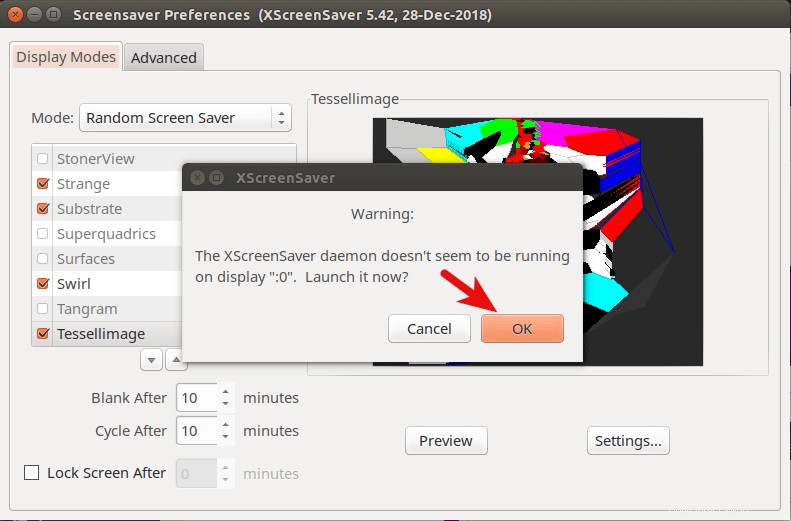
起動時にXScreenSaverの自動起動を取得する方法
Ubuntuにはgnome-screensaverが付属しているため 、XScreenSaverのフォークであるため、gnome-screensaverを削除する必要があります 起動時にXScreenSaverを自動起動するため。
sudo apt remove gnome-screensaver
次に、startup applicationsを開きます 。
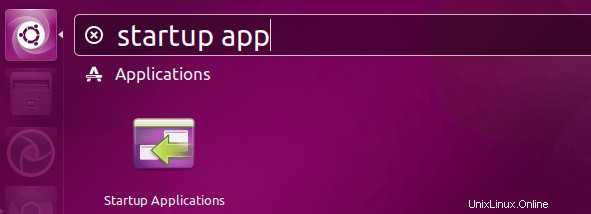
以下のような新しいスタートアップエントリを追加します。 xscreensaver -nosplashと入力します コマンドフィールドで。
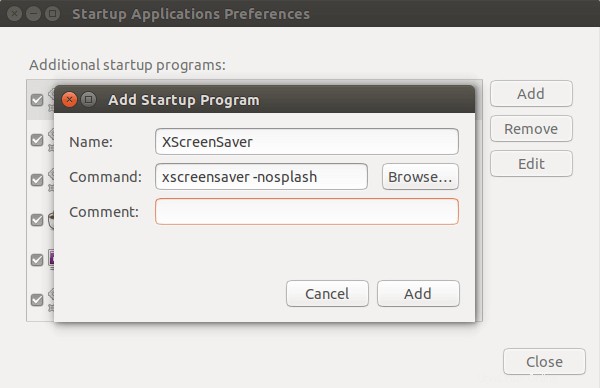
コンピューターを再起動すると、ログイン時にXScreenSaverデーモンが自動的に起動します。 XScreenSaverプログラムを再度開いても、デーモンはすでに開始されているため、デーモンを開始するように指示されません。
Systemdサービスによる自動起動
または、15.04(Willy Werewolf)以降Ubuntuで使用されているSystemdを使用して、起動時にXScreenSaverの自動起動を取得することもできます。
まず、次のコマンドを実行して、個々のユーザーのSystemdサービスファイルを保存するためのディレクトリを作成します。
mkdir -p ~/.config/systemd/user/
次に、xscreensaver.serviceを作成します Nano
nano ~/.config/systemd/user/xscreensaver.service
次のテキストをコピーしてファイルに貼り付けます。
[Unit] Description=XScreenSaver [Service] ExecStart=/usr/bin/xscreensaver -nosplash [Install] WantedBy=default.target
Nanoテキストエディタでファイルを保存するには、CTRL+ Oを押します。 、Enterキーを押して確認します。 CTRL+Xを押します 出る。最後に、このサービスを有効にして、起動時にXScreenSaverが自動的に開始されるようにします。
systemctl --user enable xscreensaver